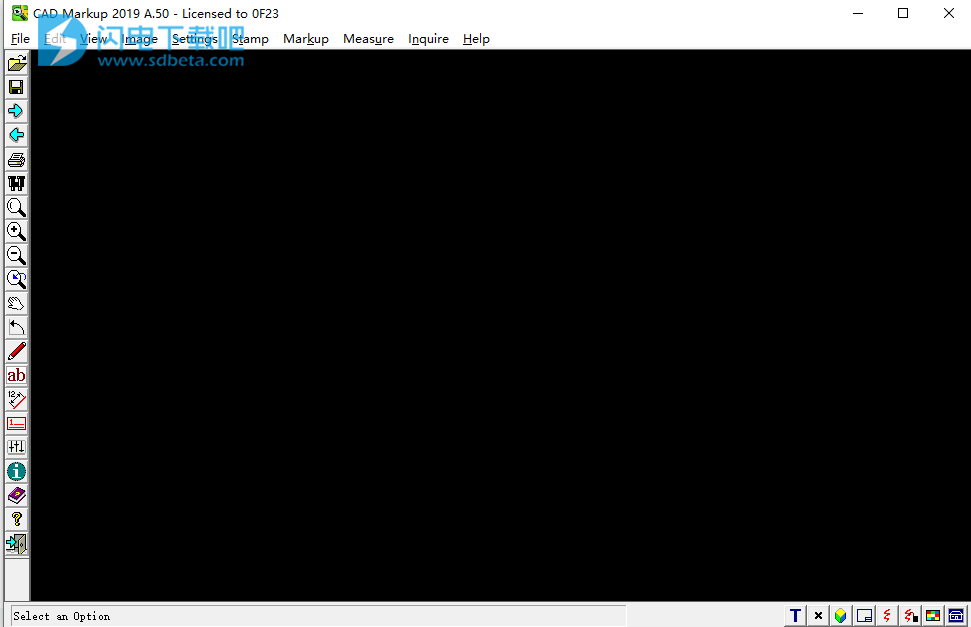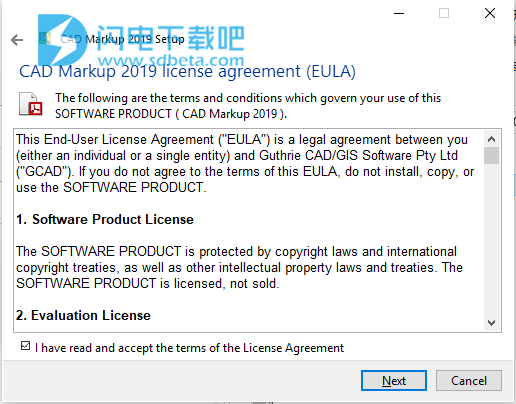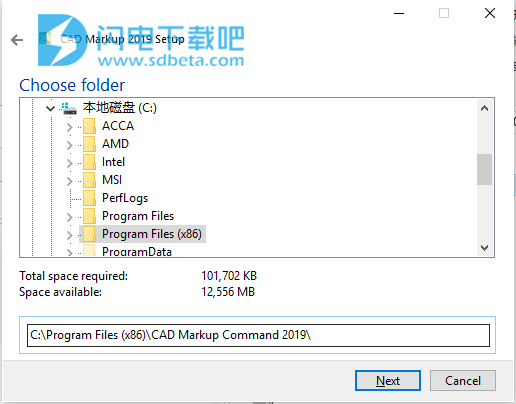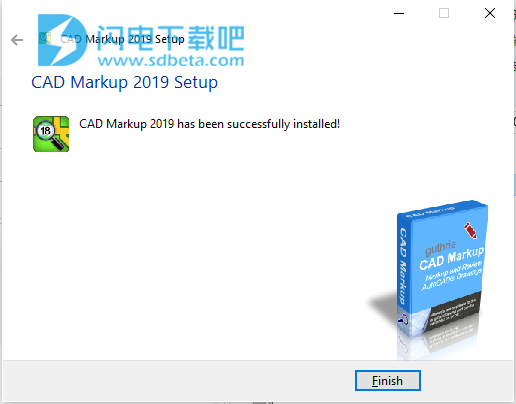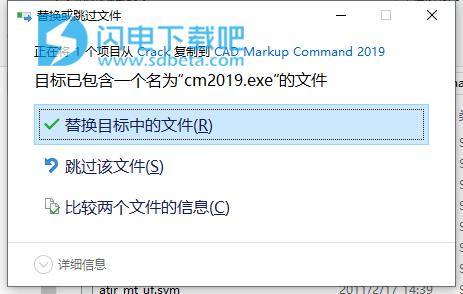CAD Markup 2019破解版是功能强大的适量和光栅文件打开和编辑工具,是用于图纸修订和更正的必备工具,并可以使用文本,线条,框,圆和箭头等标记注释覆盖CAD和PDF图纸。尺寸和面积计算可以添加到工程图中。使用支持DWG,DXF,TIFF,PDF或BMP等文件格式,并具用文字注释覆盖图形、添加红线校正,线条,箭头,污点,图像、添加尺寸,面积和路径长度等度量等功能,您可以灵活的根据您的需求来强调CAD文件中的某些元素,并且图像最终版本可以另存为PDF,BMP,JPG,GIF,PNG,TIF或CAL光栅格式。并且标记叠加层与原始图形文件保持分开,所以您的原始图形能够保持不变!本次带来最新破解版下载,含破解文件,有需要的朋友不用错过了!
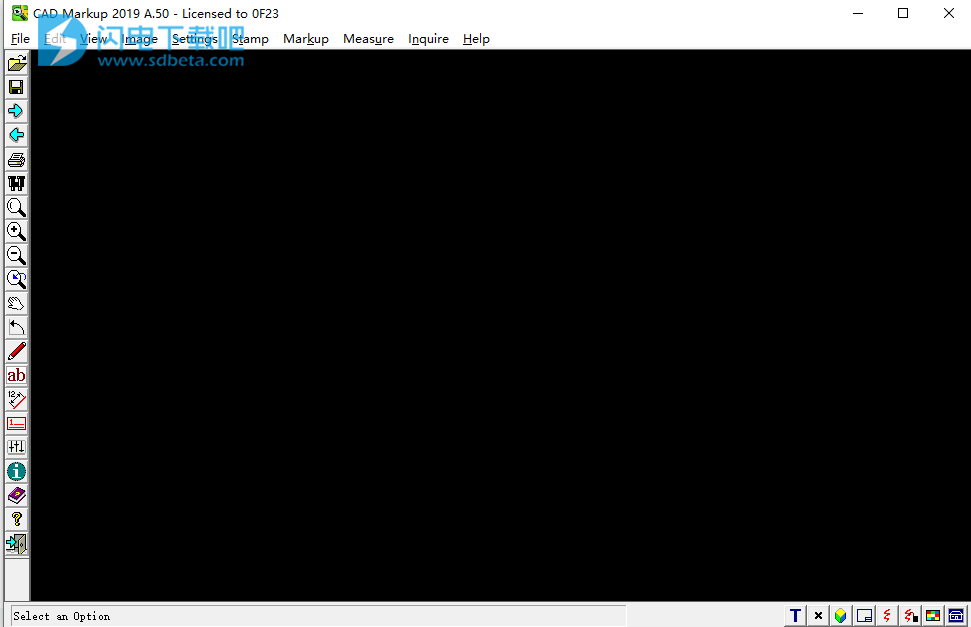
安装破解教程
1、在本站下载并解压,如图所示,得到CAD Markup 2019.exe安装程序和crack破解文件夹

2、双击CAD Markup 2019.exe运行安装程序,勾选我已经阅读并同意许可证协议条款,点击next
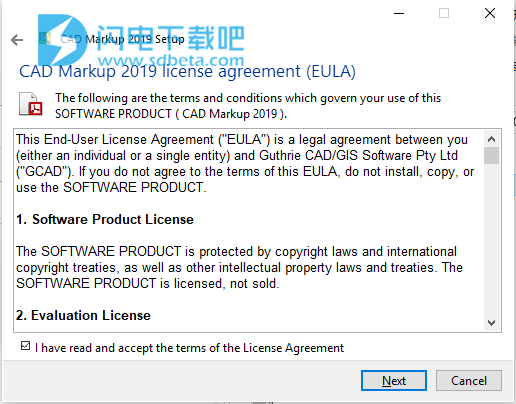
3、选择软件安装路径,点击next
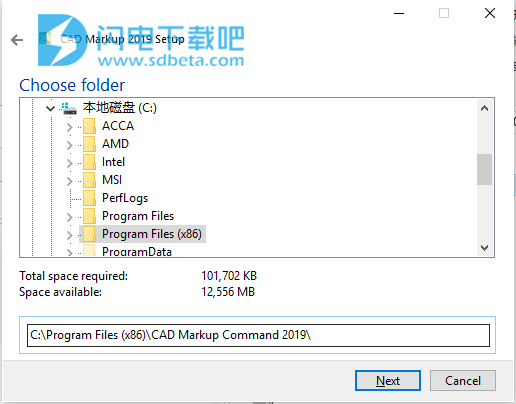
4、安装完成,点击finish
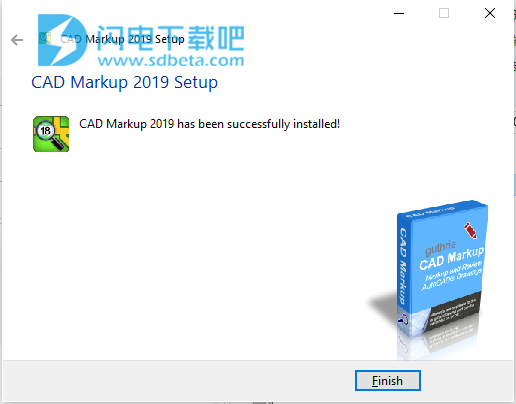
5、将crack中的cm2019.exe复制到安装目录中,点击替换目标中的文件
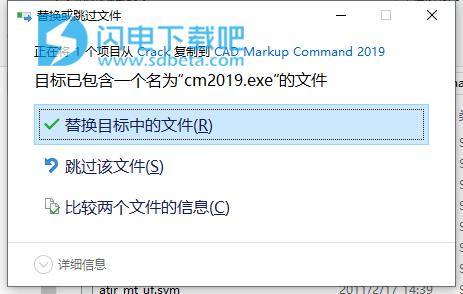
软件功能
1、基本功能:
•直观的用户界面
•查看,缩放,平移和打印CAD图
•浏览器样式“前进/后退”按钮
•同时加载多个(最多1000个)图
2、标记的文件格式支持:
•标记直到AutoCAD2020的所有AutoCADDXF和DWG绘图
•标记多页PDF绘图
•标记MicrostationDGN(v7-v8i)
•标记所有受支持的光栅图像绘图(JPG,TIFF等)和HPGL绘图
3、有用的标记功能:
•添加,编辑,移动和删除标记文本
•添加,移动和删除线,框,箭头和圆
•插入图像,添加超链接并绘制擦除
4、测量功能:
•测量尺寸(对齐,水平和垂直)
•测量路径长度,矩形区域和多边形区域
•覆盖用户定义的区域和折线长度测量
•测量设置和校准
5、存储标记编辑:
•存储标记编辑以供以后使用,而原始图形文件保持不变
•设置标记编辑的备用文件夹
•选项直接将标记嵌入到源DXF/DWG图形
•配置共享标记存储文件夹以进行团队协作
6、标记颜色/显示:
•“标记层”切换允许显示或关闭
标记•将图形切换为黑白时,使标记保持彩色•将图形的
空白部分隐藏(隐藏)
7、导入/输出标记:
•导入/导出标记
8、印章功能:
•用户定义的“时间/日期”/“检查者”标记
2019新功能
1、AutoCAD®2019工程图格式支持
2、PDF文本搜索
3、PDF尺寸文字捕捉
4、QA选项可直接将边缘区域标签和网格绘制到图形上
5、将QA下限公差配置为+ ve值的选项
6、QA属性定义导出/导入
7、扩展了WM_COPYDATA进程间通讯命令
8、更新了单独的安装程序
9、右键单击标记文本选项“复制”和“删除”
10、QA属性配置的集中设置(通过“编辑”>“首选项”>“管理员设置”)
11、DWF工程图上支持的标记
12、将多个图形保存为所有PDF驱动程序支持的单独PDF
软件特色
1、标记和测量
添加,编辑,移动和删除标记文本。测量尺寸(对齐,水平和垂直)。
2、支持AutoCAD文件格式和PDF
查看和标记所有2020版之前的AutoCAD DXF,DWG和DWF格式,Microstation DGN和PDF。
3、保存标记编辑
将标记编辑内容与原始CAD工程图分开存储。
4、将标记编辑转换为PDF /图像
标记编辑可以保存为PDF或光栅图像文件(JPG,TIFF,BMP等)
使用说明
1、标记概述
标记命令允许用户向图形中添加文本注释和其他红线元素,例如线条,框和箭头。图像和遮挡也可以添加到图形中。
标记实体被添加到特殊的标记层,可以随时将其打开/关闭。
可以将图形连同更正或突出显示的区域一起打印,保存为PDF文档或保存为光栅图像格式。
标记编辑本身可以保存以供以后使用。
源工程图始终不受标记操作的影响。
2、添加标记超链接
将活动文本超链接添加到工程图。
输入将在“输入超链接文本和路径”对话框的上部区域中显示为超链接描述的文本。
在示例屏幕截图中,文字描述为“链接到CAD标记主页”
在“文件路径或网址”编辑控件中输入网址或文件路径。在示例屏幕截图中,输入了一个网址,该网址是Internet上CAD标记的主页。即
https://www.guthcad.com/cadviewer_markup.htm
放置在图形上后的结果将是一个超链接,类似于以下超链接:
链接到CAD标记主页
也可以链接到本地硬盘驱动器或本地网络上的文件。单击文件链接会将目标文件加载到该文件类型的默认应用程序中
3、添加标记文字
标记>添加标记文本
在工程图中添加文本。在“输入文本”对话框中输入要添加的文本。单击“确定”,然后使用光标将文本放置在图形上的所需位置。
4、插入图片
标记>插入图像
将图像添加到工程图。通过“浏览”对话框找到磁盘上的映像文件。使用光标将图像放置在图形上,然后通过将轮廓矩形拖动到所需的屏幕位置来设置尺寸。
5、删除
标记>删除
从图形中删除单个标记实体。通过使用光标找到标记文本或其他标记实体,可以删除它们。
6、删除标记编辑
CAD标记/SymbolCAD/QA-CAD
删除所有
标记>全部删除
要么
文件>删除标记编辑
删除当前图形的所有标记编辑。(此命令也将删除测量和质量检查编辑。)